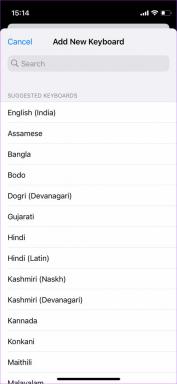8 hlavních oprav nefunkčnosti obrazu v obraze Prime Video na Androidu a iPhonu
Různé / / November 29, 2021
Normálně můžete buď sledovat video v prohlížeči, nebo otevřít jinou aplikaci v telefonu. V režimu Picture-in-Picture (PiP) můžete sledovat video v plovoucím okně při používání jiných aplikací. To znamená, že můžete sledovat film nebo pořad z Amazon Prime Video při rychlém procházení vašeho e-mailu. Funkce Obraz v obraze je bohužel pro mnoho uživatelů Prime Video nefunkční. Tento příspěvek vám pomůže obnovit správné fungování režimu Picture-in-Picture, který nefunguje na Androidu a iPhone pro aplikaci Prime Video.

Když je povolen režim Obraz v obraze, Prime Video nebo video z jiných aplikací se sbalí do plovoucího okna. Můžete s ním pohybovat po obrazovce a používat jej k přehrávání nebo pozastavení videa. Režim Obraz v obraze nabízí skvělý způsob multitasking mezi aplikacemi na Androidu i iPhonu.
Pojďme zkontrolovat řešení.
1. Restartujte telefon
První věc, kterou byste měli udělat, je jednou restartovat telefon Android nebo iPhone. Problém může být často dočasný a restartování telefonu funguje jako kouzlo.
2. Zkontrolujte nezbytné podmínky
Režim Picture-in-Picture pro video aplikaci Amazon Prime funguje pouze na omezených zařízeních. V případě telefonů Android by měl být váš telefon spuštěný Android 8.0 Oreo nebo vyšší. Podobně režim Obraz v obraze vyžaduje min iOS 14 na iPhone.
Chcete-li zkontrolovat verzi systému Android, přejděte na svém telefonu Android do Nastavení > Systém > Informace. Číslo verze softwaru bude uvedeno pod verzí systému Android.

Na iPhonu přejděte do Nastavení > Obecné > O aplikaci. Zkontrolujte verzi softwaru uvedenou pod položkou Verze.


Také na Guiding Tech
3. Povolit režim obrazu v obraze
Chcete-li použít režim Obraz v obraze pro různé aplikace, musíte jej nejprve povolit v nastavení telefonu. V systému Android je nastavení k dispozici samostatně pro každou aplikaci. V systému iOS však existuje globální nastavení obrazu v obraze, které je třeba povolit.
Chcete-li v systému Android pro Amazon Prime Video povolit režim Picture-in-Picture, otevřete v telefonu Nastavení a přejděte na Aplikace. V části Všechny aplikace klepněte na Prime Video. Hledejte nastavení Obraz v obraze. Pokud ji nevidíte, klepněte na Upřesnit > Obraz v obraze. Zapněte přepínač vedle „Povolit obraz v obraze“ nebo „Povolit povolení“. V případě, že je již zapnutý, deaktivujte jej a poté znovu povolte. Restartujte telefon.


Profesionální tip: Režim Picture-in-Picture pro aplikaci Prime Video můžete povolit tak, že přejdete do Nastavení > Aplikace > Speciální přístup > Obraz v obraze > Prime Video.
Chcete-li na iPhonu aktivovat režim Picture-in-Picture, přejděte do Nastavení > Obecné > Obraz v obraze. Aktivujte přepínač vedle možnosti Spustit obraz v obraze automaticky. V případě, že při aktivaci režimu Obraz v obraze narazíte na nějaký problém, podívejte se na naši podrobnou příručku, jak na to povolit nebo zakázat režim obrazu v obraze na iPhonu a iPadu.

4. Správně používejte režim obraz v obraze
Jakmile je nastavení Obraz v obraze povoleno, je čas jej správně používat. nebojte se. Není to těžké, jen je potřeba se o určité věci postarat.
Při přehrávání videa Prime Video stiskněte domovské tlačítko na telefonu (je-li k dispozici) nebo pomocí gesta přejetím přejděte na domovskou obrazovku. Video se automaticky zmenší na plovoucí okno v rohu a bude pokračovat v přehrávání, když tak učiníte.
V případě, že se tak nestane, měli byste při pokusu o přechod na domovskou obrazovku zkontrolovat, zda se video přehrává. Pokud je video pozastaveno nebo ještě nebylo spuštěno, režim Obraz v obraze se neaktivuje.
Spropitné: Jste ve světě režimu Picture-in-Picture na iPhonu noví? Podívejte se na našeho průvodce jak používat režim Picture-in-Picture na iPhone.
5. Aktualizovat aplikaci
Problém s nefunkčním režimem Picture-in-Picture v Prime Video může být způsoben chybou v samotné aplikaci. Aktualizujte tedy aplikaci Prime Video na svém telefonu Android a iPhonu z příslušných obchodů s aplikacemi.
Také na Guiding Tech
6. Vymazat mezipaměť (pouze Android)
Na telefonech Android byste měli vyzkoušet klasický trik vymazání mezipaměti pro aplikaci Prime Video. Upozorňujeme, že vymazáním mezipaměti nevymažete žádná osobní data. Ať už v jiných aplikacích nebo v aplikaci Prime Video. Takže vaše stažená videa z Prime Video, profily a další věci zůstanou nedotčeny.
Chcete-li vymazat mezipaměť aplikace Prime Video, otevřete Nastavení telefonu a přejděte na Aplikace. Klepněte na Prime Video. Poté klepněte na Úložiště a stiskněte tlačítko Vymazat mezipaměť. Restartujte telefon a zkuste video přepnout do režimu PiP.


Spropitné: Můžete také Vymažte data aplikace Prime Video. To však odstraní všechna stažená videa z Amazon Prime a obnoví nastavení aplikace na výchozí hodnoty.
7. Zakázat tmavý režim
Tato oprava se může zdát trochu divná, ale není na škodu ji vyzkoušet. Někteří uživatelé Prime Video navrhli, že vypnutím tmavého režimu na svém telefonu a jeho opětovným zapnutím bude režim Obraz v obraze fungovat hladce pro všechny aplikace.
Chcete-li zakázat tmavý režim v systému Android, přejděte do Nastavení > Displej > Tmavý režim. Na iPhonu přejděte do Nastavení > Displej a jas. Tady můžete vyberte si mezi světlým a tmavým režimem pro váš iPhone.
8. Odinstalovat aplikaci
Pokud se zdá, že věci stále nefungují, měli byste dočasně odinstalovat aplikaci Prime Video a poté ji znovu nainstalovat.
Chcete-li aplikaci odinstalovat a znovu nainstalovat na telefonu Android, otevřete Obchod Play a vyhledejte Prime Video. Klepněte na tlačítko Odinstalovat pod aplikací Prime Video. Po odinstalaci znovu vyhledejte Prime Video v Obchodě Play a nainstalujte aplikaci.
Na iPhonu klepněte a podržte ikonu aplikace na domovské obrazovce. Klepnutím na ikonu křížku nebo možnost Odstranit aplikaci aplikaci odstraníte. Chcete-li jej nainstalovat zpět, vyhledejte Prime Video v App Store a stiskněte tlačítko Instalovat.
Profesionální tip: Na iPhone můžete místo odstranění aplikaci také stáhněte. To zachová vaše data z aplikace.
Také na Guiding Tech
Odplout
Doufáme, že výše uvedené opravy vám pomohly obnovit správné fungování režimu Obraz v obraze pro Prime Video. V případě, že problém přetrvává, můžete to zkusit resetování předvoleb aplikací na telefonech Android. Po obnovení režimu obrazu v obraze jej zkontrolujte 10 populárních televizních pořadů na Prime Video že byste se měli dívat.
Další: Obáváte se, že někdo zkontroluje vaši historii videí na Amazon Prime Video? Naučte se, jak vymazat seznam pokračování ve sledování na Prime Video z dalšího odkazu.